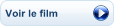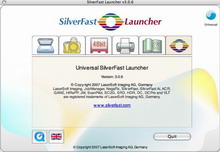 L' application standalone SilverFast
L' application standalone SilverFast
Les deux nouveautés majeures par rapport à la version précédente sont l'interface utilisateur entièrement révisée ainsi que le format binaire universel du nouveau SilverFast-Universal-Launcher côté MacOS-X.
Un aperçu:
- Interface utilisateur entièrement révisée offrant des palettes pour les différentes rubriques
- Gestion simple des versions SilverFast installées. En un clic, les palettes affichent les versions SilverFast installées.
- Format binaire universel pour les Mac Intel d'Apple avec MacOS-X
- Compatibilité entière avec Photoshop CS3 / CS4
- Multilinguisme : il est possible de paramétrer le nouveau Launcher universel sur une autre langue en cours de fonctionnement - sans avoir besoin de le redémarrer.
- Informations complémentaires utiles : La palette "Extras" regroupe une série de liens intéréssants vers le site Internet SilverFast à l'adresse : SilverFast.fr.
Les 6 palettes de SF-Launcher:
 |
Scanner Palette pour les modules de scanner SilverFast installés |
|
 |
Appareil photo numérique Palette pour les modules SilverFast DC installés |
|
 |
HDR Palette pour les modules SilverFast HDR installés |
|
 |
PrinTao Palette pour les modules SilverFast PrinTao installés |
|
 |
Extras Palette contenant une collection de liens vers des informations utiles sur SilverFast.fr |
|
 |
Info Palette affichant des informations à propos du SilverFast Universal Launcher |
Le SilverFast Universal Launcher en tant qu'application standalone
Le SilverFast Universal Launcher est disponible dans sa version 3.0 à partir de la version 6.5.5r1 de SilverFast.
SilverFast peut être démarré comme application standalone autonome. Avantage : le SilverFast-Universal-Launcher requiert moins de mémoire et les applications se chargent nettement plus rapidement.
Sous Mac et Windows, l'utilisateur n'a besoin d'aucune autre application en conjonction avec les programmes de la gamme de produits SilverFast.
Si nécessaire, SilverFast peut être bien entendu utilisé en tant que plug-in Photoshop et module TWAIN.
- Ouvrez l'application "SF Launcher.app" par double-clic.
- Cliquez sur la palette du module SilverFast voulu, par exemple sur la palette Appareil photo comme nous le montrons ici.
- Cliquez sur le bouton Démarrer pour la version SilverFast que vous voulez démarrer, par exemple sur le bouton supérieur correspondant à SilverFast-DC-Pro-Studio. La version SilverFast sélectionnée démarre maintenant.
- Les images numérisées / éditées sont directement enregistrées sur le disque dur.
 English
English Deutsch
Deutsch Français
Français Italiano
Italiano 日本語
日本語 Español
Español Português
Português Russian
Russian Chinese (Simp.)
Chinese (Simp.) Tchèque
Tchèque Polonais (seulement boutique)
Polonais (seulement boutique) Trouvez des recommandations et critiques içi ...
Trouvez des recommandations et critiques içi ...